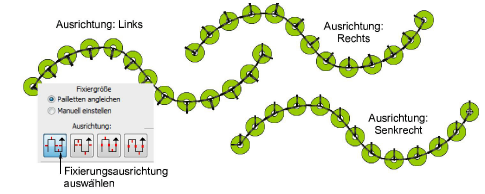|
|
Benutzen Sie ‚Paillette > Pailletten-Palette’, um Paillettenformen für das aktuelle Stickmuster aus einer benutzerdefinierten Palette auszuwählen. |
|
|
Benutzen Sie ‚Paillette > Pailletten-Palette’, um Paillettenformen für das aktuelle Stickmuster aus einer benutzerdefinierten Palette auszuwählen. |
Es steht Ihnen frei die Pailletten vor oder nach der Digitalisierung auszuwählen. Auf die gleiche Weise können Sie Fixierstiche voreinstellen und sie auch jederzeit wieder verändern.
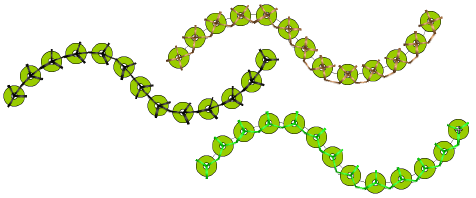
Tipp: Puncher möchten manchmal eine Paillettenreihe generieren und einen einfachen Laufstich darüberlegen, damit die Pailletten besser fixiert sind. Ein weiterer Grund für Rückstiche ist die Vermeidung von Sprungstichen zwischen Objekten. Das Rückstich/Wiederholen-Werkzeug ist für Paillettenreihen-Objekte aktiviert. Wenn es angewendet wird, generiert EmbroideryStudio manuelle Stiche, andere Funktionen bleiben jedoch unberührt. Lesen Sie hierzu bitte auch Das Kontrollieren der Stickrichtung.
Um die Fixierstiche zu ändern, doppelklicken Sie, um auf die Objekteigenschaften zuzugreifen.
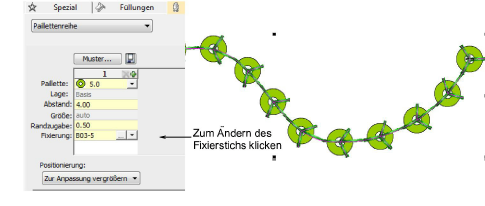
Klicken Sie in dem Fixierstich-Feld auf die Wahlfeld-Schaltfläche. Der Docker öffnet sich und zeigt eine Bibliothek mit Fixiersticharten an.
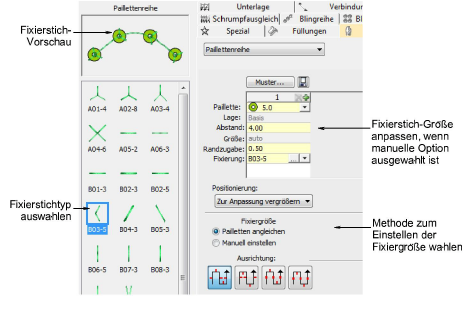
Wählen Sie die gewünschte Art aus.

Wählen Sie eine Methode aus, um die Fixierstichgröße anzupassen:
|
Methode |
Funktion |
|
Pailletten angleichen |
Richtet automatisch eine Randzugabe um die Paillette ein, damit die Fixierstiche nicht zu nahe an ihr verlaufen. |
|
Manuell einstellen |
Aktiviert das Größe-Feld, in dem Sie die Fixierstichgröße unabhängig von der Paillettengröße einstellen können. |
Wenn Sie die manuelle Option ausgewählt haben, geben Sie im Größe-Feld einen Wert ein. Die Größe wird von der Mitte der Paillette aus gemessen. Sie können einen Wert von 2,50mm bis 30,00mm eingeben.
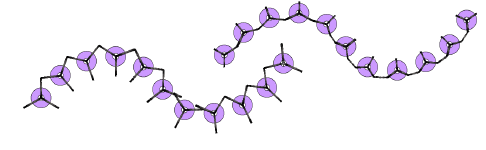
Falls Sie eine automatische Angleichung festgelegt haben, müssen Sie im Randzugabe-Feld eine Randzugabe für den Fixierstich angeben. Sie können einen Wert von 0,20mm bis 2,00mm eingeben. Dies stellt sicher, dass der Fixierstich nicht zu nahe an der Paillette verläuft.
Wenn Sie ene exzentrische Pailletten-Art wie zum Beispiel ‘Ellipse’ ausgewählt haben, passen sich die Fixierstiche automatisch entsprechend an.
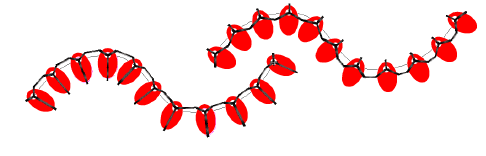
Um die Fixierungsausrichtung anzupassen, wählen Sie eine der voreingestellten Richtungen aus – links/rechts, aufwärts/abwärts.